Media Player12播放器是Windows10系统中自带的一款应用。不过因为现在大多用户都会直接选择第三方媒体播放器来使用,因此很多人都想要把它从系统中直接删除掉
Media Player12播放器是Windows10系统中自带的一款应用。不过因为现在大多用户都会直接选择第三方媒体播放器来使用,因此很多人都想要把它从系统中直接删除掉。这该如何操作呢?接下来,小编就向大家分享Windows10系统删除Windows Media Player12的具体方法。
具体方法如下:
1、右键点击屏幕左下角的开始图标,然后打开控制面板。
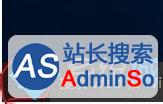
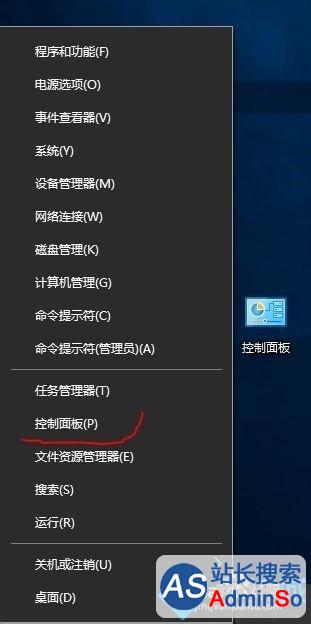
2、在控制面板界面中找到并点机打开“程序和功能”。
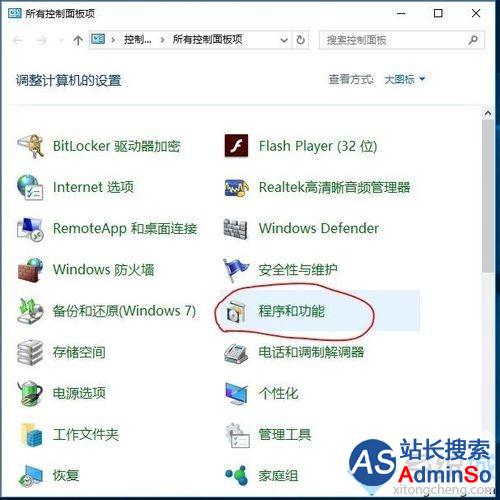
3、在程序和功能界面,打开左侧菜单中的"启动或关闭 Windows 功能"。
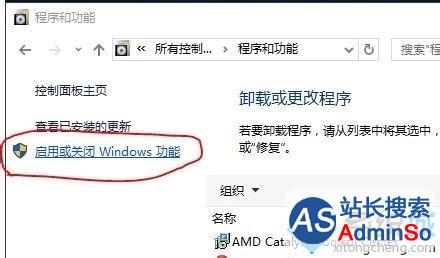
4、来到Windows 功能设置窗口,你会看到一个Windows功能列表,按住列表滚动条,拖到底部。
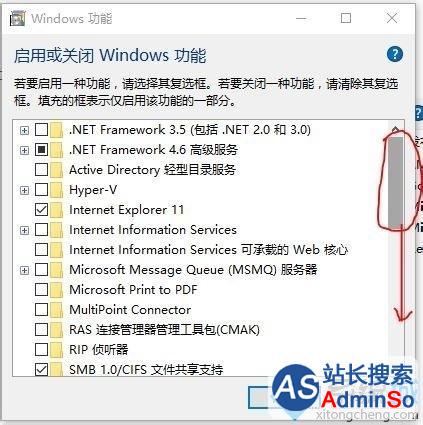
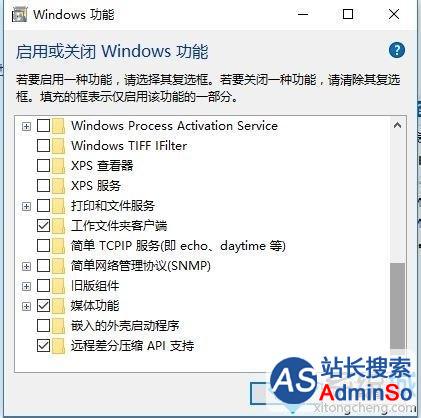
5、点击媒体功能左侧的小+号,然后去掉Windows Media Player左边小方框中的勾,去掉勾后点击确定保存设置。
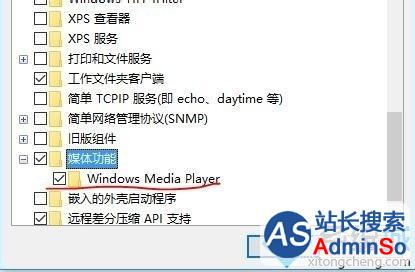
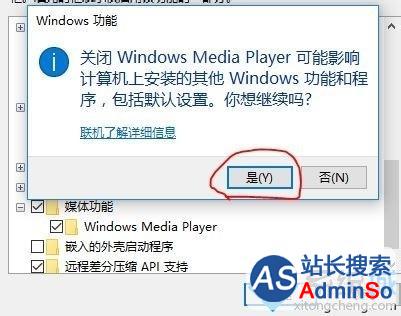
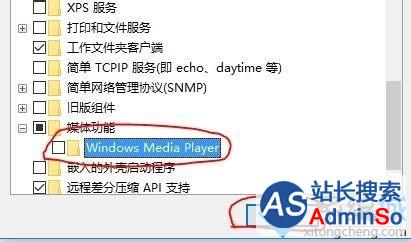
6、然后Windows10系统就会帮你去掉Media Player 12。
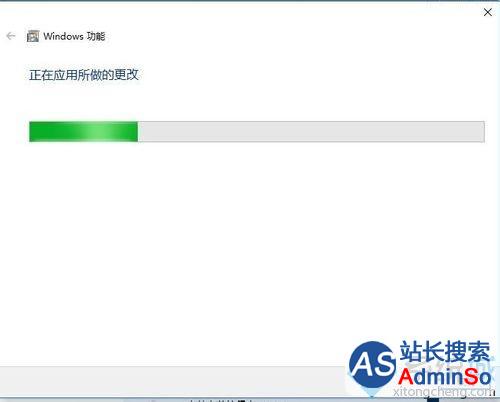
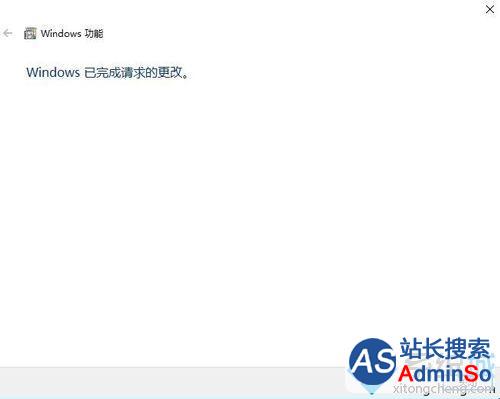
Windows10系统删除Windows Media Player12的方法就介绍到这里了。有需要的用户,可以按照系统城小编的方法操作看看。因为该方法的步骤比较多,所以小编提醒大家在操作时千万不要有任何遗漏。
相关推荐:
升级Wind10正式版后如何删除旧系统?windows10删除旧系统文件的方法
标签: Windows10 系统 删除 Windows Media Player12 方法
声明:本文内容来源自网络,文字、图片等素材版权属于原作者,平台转载素材出于传递更多信息,文章内容仅供参考与学习,切勿作为商业目的使用。如果侵害了您的合法权益,请您及时与我们联系,我们会在第一时间进行处理!我们尊重版权,也致力于保护版权,站搜网感谢您的分享!






